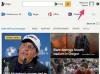วิธีเชื่อมต่อเครื่องพิมพ์กับคอมพิวเตอร์ คำแนะนำเหล่านี้ใช้กับการเชื่อมต่อเครื่องพิมพ์พอร์ตขนานกับพีซี กระบวนการสำหรับเครื่องพิมพ์อนุกรม Macintosh และเครื่องพิมพ์ Universal Serial Bus (USB) ของ Mac และ PC มีความคล้ายคลึงกันมาก
ขั้นตอนที่ 1
วางตำแหน่งเครื่องพิมพ์ของคุณ หากคุณมีเครื่องพิมพ์เลเซอร์ ให้เว้นช่องระบายอากาศทุกด้านสักสองสามนิ้ว เครื่องพิมพ์อิงค์เจ็ทไม่ต้องการการระบายอากาศ
วีดีโอประจำวันนี้
ขั้นตอนที่ 2
ซื้อสายเคเบิลเครื่องพิมพ์แบบขนานที่เป็นไปตามมาตรฐาน IEEE 1284 แบบสองทิศทาง (เครื่องพิมพ์มักมาพร้อมกับสายเคเบิล ดูข้อมูลเพิ่มเติมที่ "วิธีซื้อสายเคเบิลเครื่องพิมพ์" ใต้ eHows ที่เกี่ยวข้อง)
ขั้นตอนที่ 3
ปิดคอมพิวเตอร์ แต่เสียบปลั๊กไว้กับตัวป้องกันไฟกระชาก
ขั้นตอนที่ 4
เปรียบเทียบขั้วต่อที่ปลายอีกด้านของสายเคเบิล
ขั้นตอนที่ 5
ต่อปลายสาย 25 พินเข้ากับพอร์ตขนานหรือพอร์ตเครื่องพิมพ์บนคอมพิวเตอร์ (ปลั๊กจะไปทางเดียวเท่านั้น)
ขั้นตอนที่ 6
ขันสกรูมือให้แน่น
ขั้นตอนที่ 7
เสียบปลายสายอีกด้านเข้ากับเต้ารับของเครื่องพิมพ์
ขั้นตอนที่ 8
สลักคลิปยึด (ที่พอร์ตเครื่องพิมพ์ส่วนใหญ่)
ขั้นตอนที่ 9
เสียบสายไฟเข้ากับเครื่องพิมพ์และตัวป้องกันไฟกระชาก
ขั้นตอนที่ 10
เปิดเครื่องพิมพ์
ขั้นตอนที่ 11
ติดตั้งตลับหมึกตามคำแนะนำของผู้ผลิตเครื่องพิมพ์
ขั้นตอนที่ 12
เปิดคอมพิวเตอร์.
ขั้นตอนที่ 13
ติดตั้งซอฟต์แวร์ไดรเวอร์เครื่องพิมพ์ตามคำแนะนำของผู้ผลิต
ขั้นตอนที่ 14
เพิ่มเครื่องพิมพ์ในรายการเครื่องพิมพ์ที่คอมพิวเตอร์ของคุณรู้จัก (ดู "วิธีเพิ่มเครื่องพิมพ์" ใต้ eHows ที่เกี่ยวข้อง) สำหรับ Macintosh ให้เลือกเครื่องพิมพ์ใหม่ในตัวเลือก
สิ่งที่คุณต้องการ
เครื่องพิมพ์
คอมพิวเตอร์
สายเคเบิลเครื่องพิมพ์แบบสองทิศทางที่รองรับ IEEE 1284
เคล็ดลับ
ซื้อสายเคเบิลยาว 6 ฟุต เว้นแต่คุณต้องการสายที่ยาวกว่า หากคุณมีคอมพิวเตอร์รุ่นผู้บริโภค พอร์ตต่างๆ มักจะมีรหัสสีและมีป้ายกำกับ มองหาไอคอนเครื่องพิมพ์ข้างพอร์ตขนานของคอมพิวเตอร์ของคุณ
คำเตือน
หากคุณมีเครื่องพิมพ์มัลติฟังก์ชั่น/แฟกซ์/เครื่องถ่ายเอกสาร/เครื่องสแกนเนอร์ อาจไม่สามารถใช้สายเคเบิลแบบขนานหรือเชื่อมต่อกับพอร์ตขนาน